Come vettorializzare un'immagine con Illustrator
Ti stai appassionando sempre di più al mondo della grafica digitale. Per essere ancora più precisi, il tuo vero amore sono le immagini vettoriali che, grazie alla loro particolare composizione, si possono ingrandire e rimpicciolire all'infinito senza perdite di qualità, ed ora sei intenzionato a fare degli esperimenti convertendo alcune tue foto in disegni vettoriali.
Sai che ti dico? Anche se non sei ancora esperto, se hai delle foto abbastanza definite e non troppo complesse, ci puoi riuscire. Ovviamente, il risultato finale sarà molto "cartoonesco", quasi in stile pop-art, ma è proprio questo il bello delle immagini vettoriali, giusto? Allora non perdere altro tempo e scopri come vettorializzare un'immagine con Illustrator (uno dei migliori programmi professionali per la grafica vettoriale) grazie ai consigli che sto per darti.
Se vuoi imparare come vettorializzare un'immagine con Illustrator, il primo passo che devi compiere è avviare il programma e creare un nuovo disegno vettoriale. Per farlo, seleziona la voce Nuovo... dal menu File di Illustrator e, nella finestra che si apre, imposta la creazione di una nuova immagine con dimensioni corrispondenti a quelle dell'immagine che intendi vettorializzare.
Per esempio, se desideri vettorializzare una foto di 600x400 pixel, devi impostare il menu a tendina Unità su Pixel e impostare i valori 600 px e 400 px nei campi Larghezza ed Altezza prima di cliccare sul pulsante OK e creare la nuova immagine. Una volta aperto il foglio di lavoro, seleziona la voce Inserisci dal menu File di Illustrator e seleziona la foto da trasformare in immagine vettoriale per importarla nel programma.
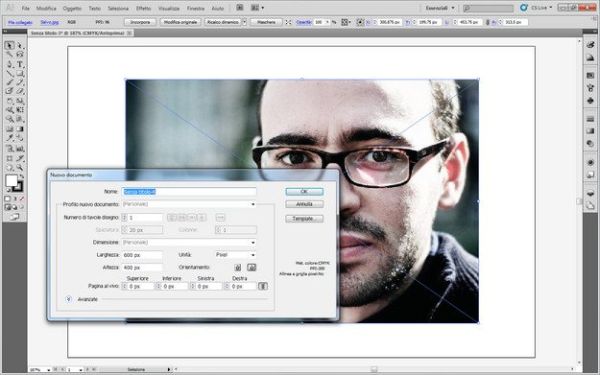
Adesso, seleziona l'immagine importata nel foglio di lavoro di Illustrator, facendo click su di essa e trasformala in un disegno vettoriale in bianco e nero selezionando la voce Ricalco dinamico > Crea dal menu Oggetto di Adobe Illustrator.
Nel caso in cui l'immagine non diventasse in bianco e nero, seleziona la voce Ricalco dinamico > Opzioni di ricalco dal menu Oggetto di Illustrator e, nella finestra che si apre, imposta Bianco e nero come opzione del menu a tendina Metodo.
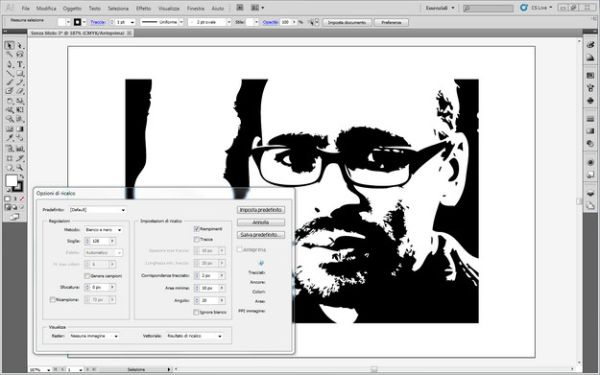
Ad operazione completata, ossia una volta che la tua foto si è trasformata in un disegno vettoriale in bianco e nero, occorre colorarla con dei colori di tua scelta. Seleziona quindi la tua immagine vettoriale con il mouse (se non è già selezionata) e clicca scegli l'opzione Espandi contenuta nel menu Oggetto > Ricalco dinamico di Adobe Illustrator. Vedrai il tuo disegno ricoperto di puntini di selezione blu: rimuovili selezionando la voce Deseleziona dal menu Seleziona di Illustrator e clicca sul pulsante che contiene l'icona del puntatore del mouse bianca nella barra laterale di sinistra (Strumento selezione diretta).
A questo punto, clicca in un punto bianco del disegno e seleziona la voce Simile > Colore di riempimento dal menu Seleziona di Illustrator per selezionare tutte le parti bianche dell'immagine da colorare. Seleziona dunque il colore con il quale intendi sostituire il bianco del disegno cliccando sul quadrato bianco collocato in alto a sinistra (accanto alla voce Oggetti misti) e la tua immagine si colorerà istantaneamente. Se vuoi, ripeti la stessa operazione anche per la parte nera del disegno e sarai ufficialmente riuscito a vettorializzare un'immagine con Illustrator.
A lavoro ultimato, puoi salvare la tua opera d'arte sotto forma di immagine vettoriale SVG selezionando la voce Salva con nome dal menu File di Adobe Illustrator. Nella finestra che si apre, indica la cartella in cui salvare la tua immagine, seleziona la voce SVG dal menu a tendina Salva come, digita il nome che vuoi assegnare al file nel campo Nome file e clicca sul pulsante Salva per completare l'operazione.
